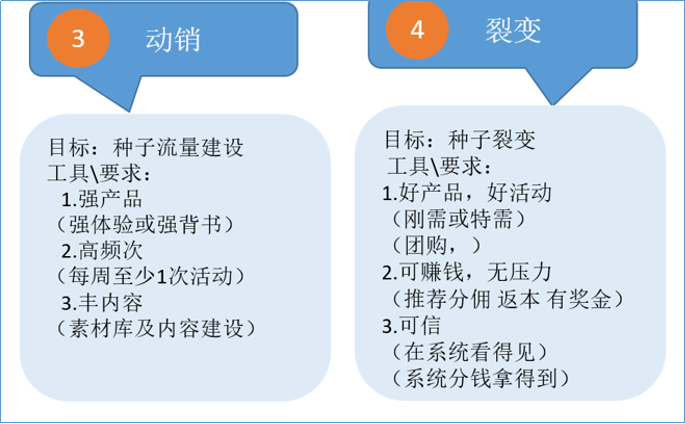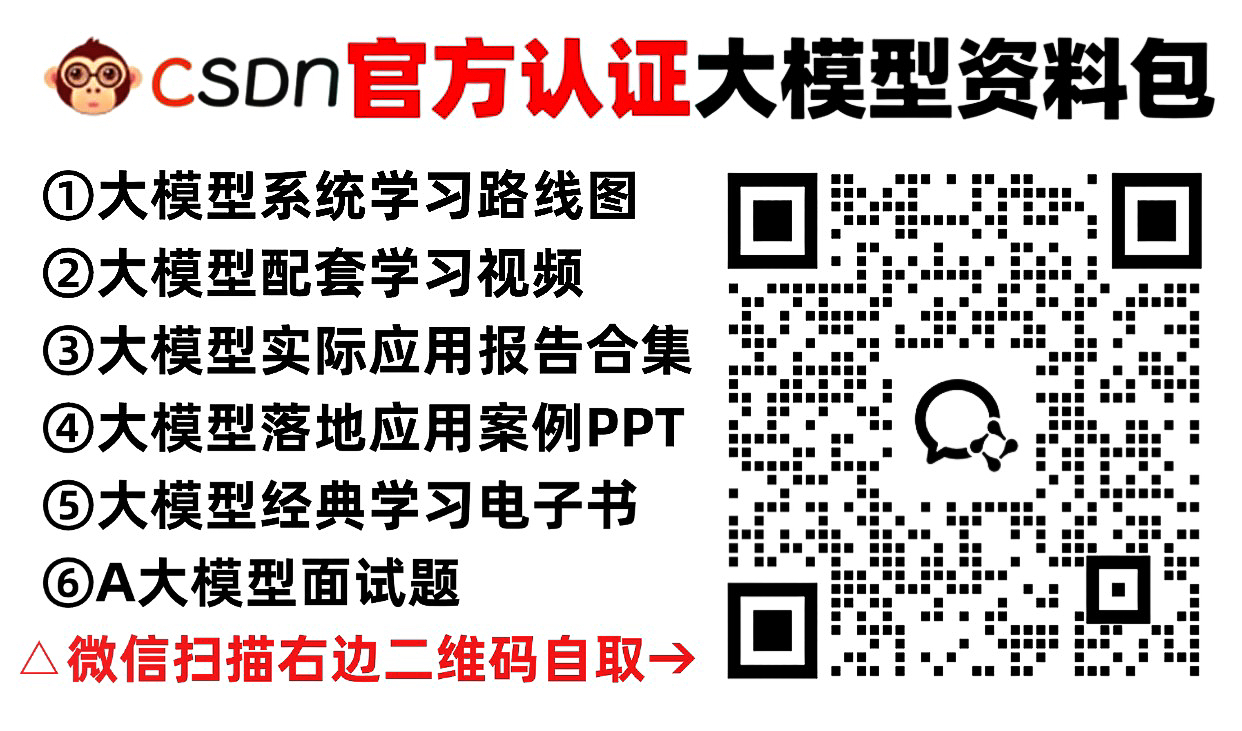卸载内置环境
我们初期使用root账号,后期再切换成普通账号
使用 ps axj | grep mysql 查看系统中是否有MySQL相关的进程
使用 systemctl stop mysqld 关停进程
使用 rpm -qa | grep mysql 查看MySQL相关的安装包
使用 rpm -qa | grep mysql | xargs yum -y remove 卸载与MySQL相关的安装包
配置 MySQL 的 yum 源
下载网址:repo.mysql.com
鼠标右键,查看页面源代码
点击下载 mysql57-community-release-el7.rpm
将上述 rpm 剪切到桌面上
在 root 账号下新建 MySQL 文件夹,然后进入文件夹
使用 rz 命令(直接输入)上传上述的 rpm 到MySQL文件夹中

使用 ls /etc/yum.repos.d/ -l 查看自己CentOS中的yum源
上面的所有操作是将MySQL的 rpm 下载,现在我们要进行yum源的配置
使用 rpm -ivh mysql57-community-release-el7.rpm 安装 rpm
再次使用 ls /etc/yum.repos.d/ -l 查看CentOS的yum源
如下图所示,我们的系统具有了MySQL的yum源

安装MySQL服务
- 更新密钥:rpm --import https://repo.mysql.com/RPM-GPG-KEY-mysql-2022
- 使用 yum install -y mysql-community-server 安装MySQL
- 使用 which mysqld 和 which mysql 检查是否安装成功
登录MySQL
- 使用 vim /etc/my.cnf 打开 mysql 配置文件
- 在配置文件的最后一栏加入:skip-grant-tables
- 重启MySQL的服务:systemctl restart mysqld
- 登录MySQL(忽视密码输入,直接enter):mysql -u root -p
- 使用mysql语句查看数据库:show databases;
- 使用mysql语句退出mysql服务:quit
设置配置文件
- 使用 vim /etc/my.cnf 打开 mysql 配置文件
- 添加 character-set-server=utf8 和 default-storge-engine=innodb
- 重启MySQL的服务:systemctl restart mysqld
最后
编程离不开网络,碰到问题可以通过网络得到帮助